Guide d’utilisation de l’Apple TV 4K
- Bienvenue
- Nouveautés de tvOS 26
-
-
- Diffuser du contenu audio et vidéo sur l’Apple TV 4K
- Utiliser un HomePod ou des haut-parleurs compatibles avec AirPlay avec l’Apple TV 4K
- Utiliser des AirPods ou des écouteurs Beats avec l’Apple TV 4K
- Connecter des appareils Bluetooth
- Utiliser votre iPhone, iPad ou Apple Watch comme télécommande
- Gérer les appels entrants sur l’iPhone
- Utiliser votre iPhone on iPad comme clavier
- Utiliser votre iPhone on iPad comme caméra
- Utiliser Siri sur d’autres appareils pour contrôler l’Apple TV 4K
-
-
- Présentation de l’app Apple TV
- Parcourir l’app Apple TV
- S’abonner à Apple TV, à la MLS Season Pass ou à une chaîne
- Commencer l’écoute à partir de l’écran d’accueil
- Contrôler la lecture vidéo
- Rechercher dans l’app Apple TV
- Regarder du contenu Apple Originals
- Regarder la MLS
- Regarder des événements sportifs
- Acheter ou louer des films ou des émissions de télévision
- Afficher les films et les émissions dans votre bibliothèque
- Gérer les recommandations
- Modifier les réglages de l’app TV
-
- Présentation de l’app Musique
- S’abonner à Apple Music
- Commencer l’écoute à partir de l’écran d’accueil
- Contrôler la lecture de la musique
- Rechercher des chansons, des artistes et des albums
- Découvrir des nouveautés musicales
- En savoir plus sur Apple Music Chant
- Écouter de la musique ensemble avec SharePlay
- Écouter des stations radio
- Regarder des vidéoclips
- Parcourir la musique dans votre bibliothèque
- Voir ce que vos amis écoutent
- Gérer les recommandations
- Modifier les réglages de l’app Musique
- Chanter
-
- Présentation de l’app En forme
- Connecter l’Apple Watch ou l’iPhone
- S’abonner à Apple Fitness+
- Commencer à s’entraîner dans l’écran Pour vous
- Afficher les détails de l’entraînement et contrôler la lecture
- Parcourir ou rechercher des entraînements
- Enregistrer des entraînements pour plus tard
- Combiner des entraînements avec Piles
- Afficher et gérer les programmes Fitness+
- S’entraîner en groupe avec SharePlay
- App Store
- Recherche
-
-
- Modifier les réglages de la télécommande
- Libérer de l’espace de stockage
- Modifier les réglages du réseau Wi‑Fi
- Changer les réglages de l’authentification unique
- Modifier les réglages des profils et des comptes
- Modifier des réglages spécifiques aux apps
- Modifier les réglages AirPlay et d’Apple Home
- Modifier les réglages de Siri
- Modifier les réglages de confidentialité
-
- Présentation des fonctions d’accessibilité
- Ajouter un raccourci d’accessibilité
- Parole
- Droits d’auteur et marques déposées
Modifier des réglages spécifiques aux apps sur l’Apple TV 4K
Modifier les réglages d’une app
Certaines apps intègrent un menu de réglages. Pour les autres apps, faites ce qui suit :
Accédez à Réglages
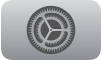 sur l’Apple TV 4K.
sur l’Apple TV 4K.Sélectionnez Apps, puis l’app que vous voulez et effectuez les modifications.
Configurer l’installation ou les mises à jour automatiques
Par défaut, les apps sont automatiquement mises à jour dès qu’une nouvelle version est lancée. Vous pouvez activer ou désactiver cette fonction.
Vous pouvez également configurer l’Apple TV 4K pour qu’elle ajoute automatiquement les apps qui possèdent une version compatible dès que vous téléchargez des apps sur un iPhone ou un iPad connecté au même compte Apple.
Accédez à Réglages
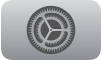 sur l’Apple TV 4K.
sur l’Apple TV 4K.Accédez à Apps, puis effectuez l’une des opérations suivantes :
Activer ou désactiver les mises à jour automatiques : Sélectionnez Mettre à jour automatiquement.
Si Mettre à jour automatiquement est désactivé, vous pouvez sélectionner n’importe quelle app dans l’App Store pour vérifier si une mise à jour est disponible et mettre celle-ci manuellement à jour.
Activer ou désactiver l’installation automatique d’apps : Sélectionnez Installer automatiquement.